Для проверки статуса Вашей заявки, Вы можете воспользоваться специальным сервисом, ссылка на который расположена на главной странице официального сайта Национального удостоверяющего центра. Войдите в необходимый Вам раздел: «Статус поданной заявки» (Рисунок 17).

Рисунок 17
После того как в Центре Регистрации Ваша заявка будет подтверждена оператором, на Ваш e-mail будет отправлено уведомление об успешном выпуске сертификатов и ссылка для их установки на Ваш компьютер.
В поле «Номер заявки», введите полученный Вами порядковый номер заявки при регистрации On-line и нажмите на кнопку «Проверить заявку» (Рисунок18).

Рисунок18
После чего вам представится информация о статусе вашей заявки. При статусе заявки – «Сертификат выпущен», необходимо указать выбранное вами место хранения «Ваш компьютер» (Рисунок 19), и после чего через кнопку «Обзор» указать место хранения ваших закрытых ключей, сформированных после подачи заявления (Рисунок 20). И нажмите кнопку «Открыть».
Внимание! В случае если генерация ключей была осуществлена на удостоверения личности, при установке сертификатов, предварительно вставьте удостоверение личности в Smart Card Reader, и выберите «Место хранения» - удостоверение личности.

Рисунок 19
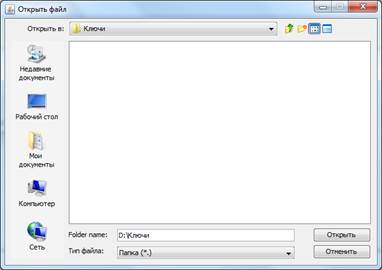
Рисунок 20
После установки сертификатов откроется окно с указанием статуса заявки «Сертификату успешно установлены» (Рисунок 21)

Рисунок 21
Откройте папку, указанную при подаче заявления. При успешном прохождении всех этапов получения регистрационных свидетельств, в папке будут находиться 2 регистрационных свидетельства с закрытыми ключами, готовых к использованию (Рисунок 22).

Рисунок 22
Получение регистрационного свидетельства успешно завершено.
Контрольные вопросы
- Цель внедрения электронного правительства (ЭП) Республики Казахстан. Адрес сайта электронного правительства.
- Назовите категории лиц, для которых оказываются государственные услуги?
- Как можно самостоятельно освоить работу с порталом электронного правительства?
- Что такое электронная цифровая подпись? Для каких услуг необходима ЭЦПю
- Как получить ЭЦП. Что она собой представляет?
- Для получения каких услуг необходима регистрация.
- Можно ли оплатить налоги через ЭП? Какие?
- Пример процедуры получения услуги в разделе «Недвижимость»
- Пример процедуры получения услуги в разделе «Налоги и финансы»
- Пример процедуры получения услуги в разделе «Регистрация и развитие бизнеса»
- Перечислите популярные электронные услуги. Приведите пример алгоритма получения популярной электронной услуги.
- Как отправить налоговую отчетность через электронное правительство?
- Как производится оплата коммунальных услуг через ЭП?
- Как получить выписку с пенсионного фонда?
- Что входит в раздел «Граждане и правительство» на портале ЭП?






